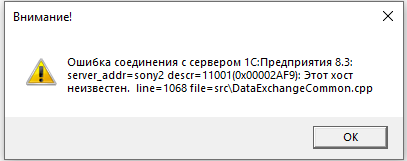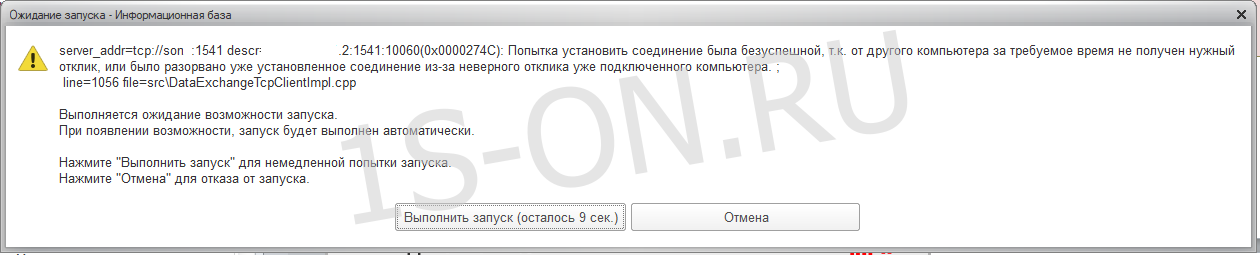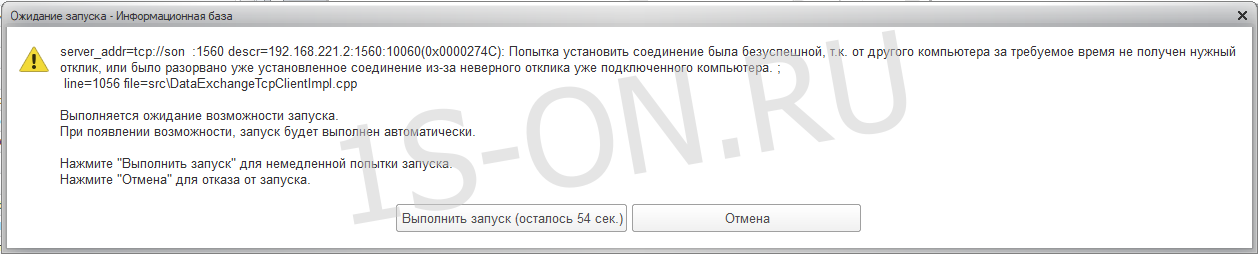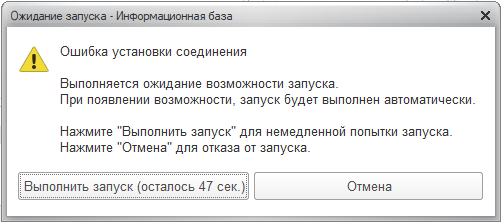Во время первого запуска консоли администрирования серверов 1С может появиться сообщение об ошибке следующего содержания «Консоль управления (MMC) не может создать оснастку». Большая часть начинающих администраторов 1С сразу почему то бросаются переустанавливать 1С, консоль, лезть в системный реестр ОС, менять так ключи, я как-то видел такое решение данной проблемы на одном сайте. Хотя на самом деле все достаточно просто, для того чтобы консоль запустилась её необходимо просто зарегистрировать и сделать это достаточно просто. Давайте посмотрим как.
Что делать если появляется сообщение «Консоль управления (MMC) не может создать оснастку»
И так вы заходите в меню «Пуск» запускаете консоль администрирования серверов, кстати если у Вас в пуске нет консоли читаем предыдущею статью, она открывается но появляется сообщение «Консоль управления (MMC) не может создать оснастку».
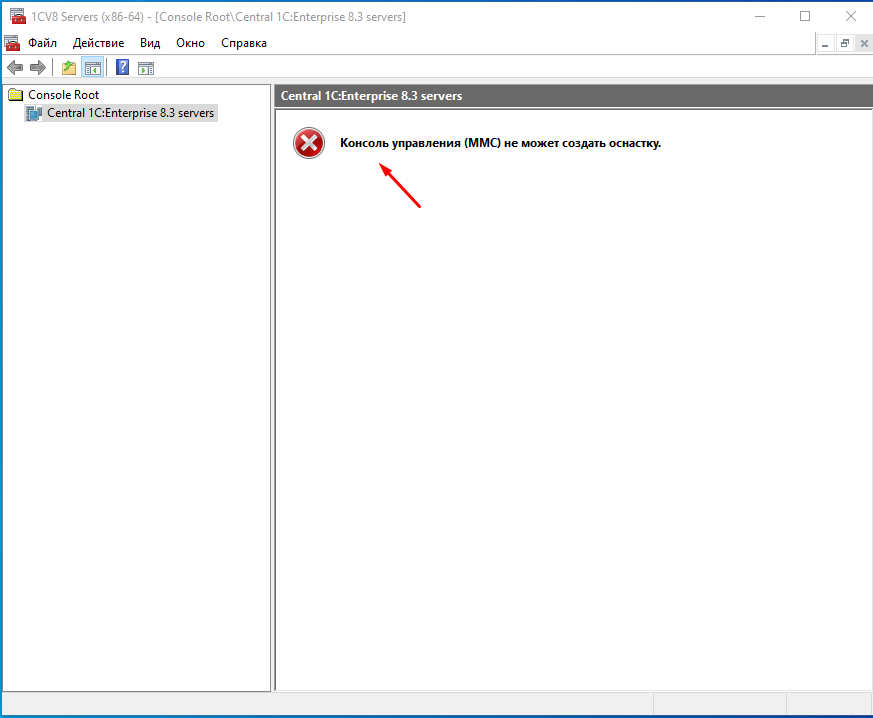
Такое сообщение появляется только при первом запуске консоли и говорит о том что её необходимо зарегистрировать. Сделать это очень просто так как есть специальный батник. Запустить который можно в том же меню «Пуск», называется он «Регистрация утилиты администрирования серверов 1С Предприятия/Server administration utility registred».
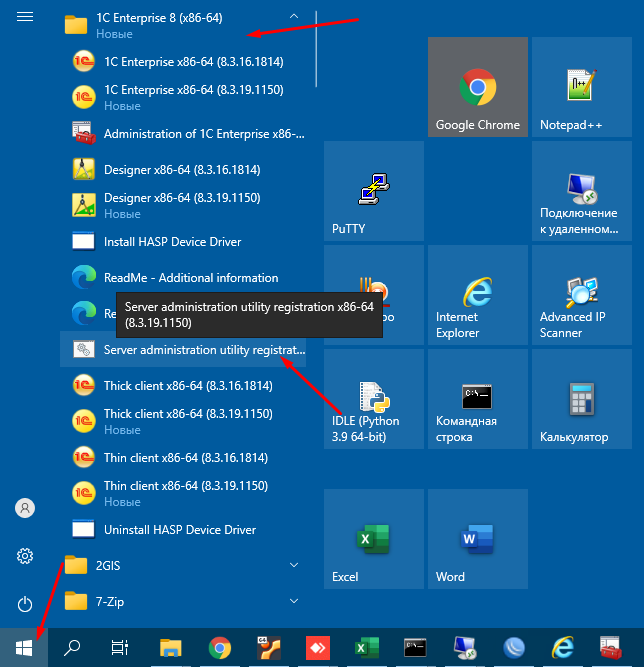
Но тут так же может появиться сообщение о том что
Модуль «С:Program Files1cv8версия платформыbinradmin.dll загружен, но не удалось выполнить вызов DllRegisterServer, код ошибки: 0x80070005.
Для получения дополнительных сведений об это ошибке выполните поиск в Интернете, указав код ошибки как аргумент поиска.
Все это говорит о том что не хватает прав.
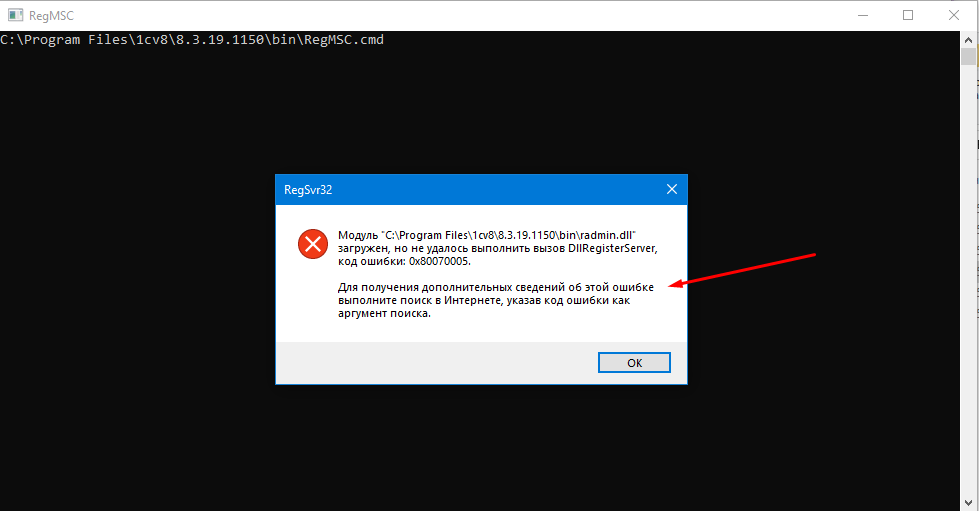
Далее необходимо открыть расположение этого файла, сделать это можно так же через пуск, кликнув на этом пункте ПКМ и выбрав раздел «Дополнительно» и в нем нажать на пункт «Перейти к расположению файла».
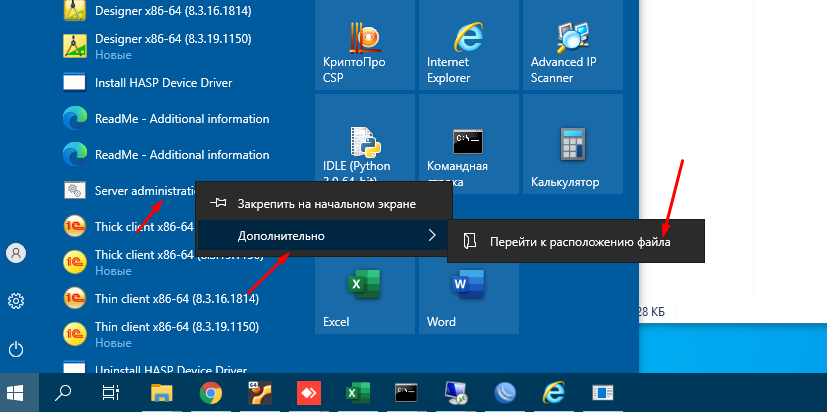
В открывшемся окне запускаем этот файл от имени администратора.
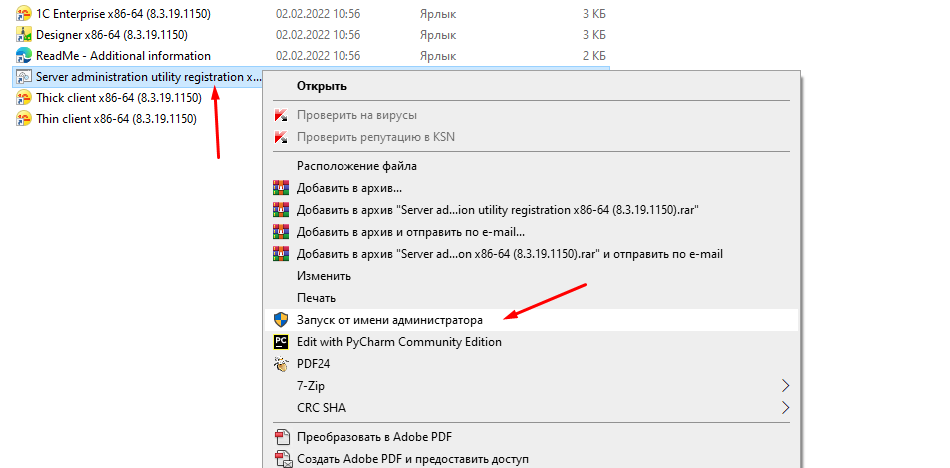
После этого регистрация должна пройти успешно.
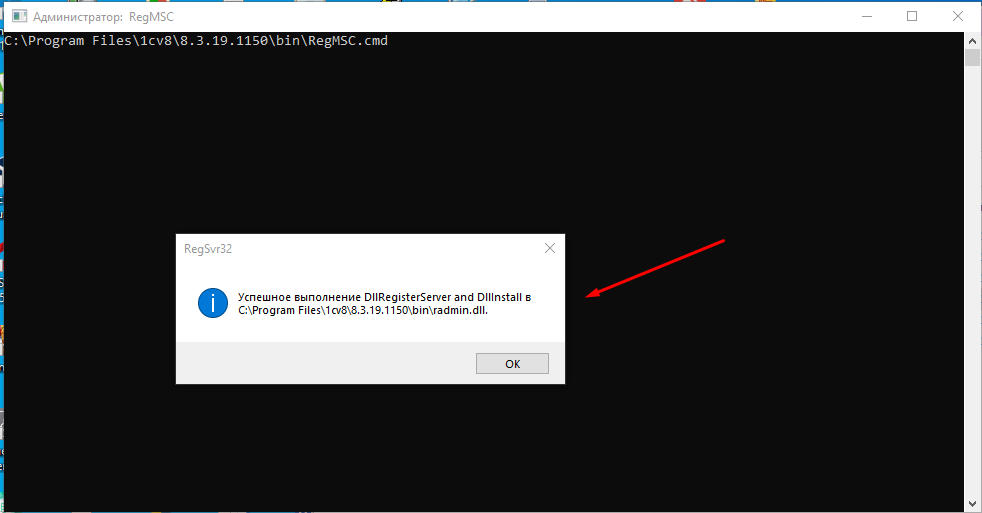
Теперь консоль администрирования будет запускаться и появиться возможность добавления в неё серверов.
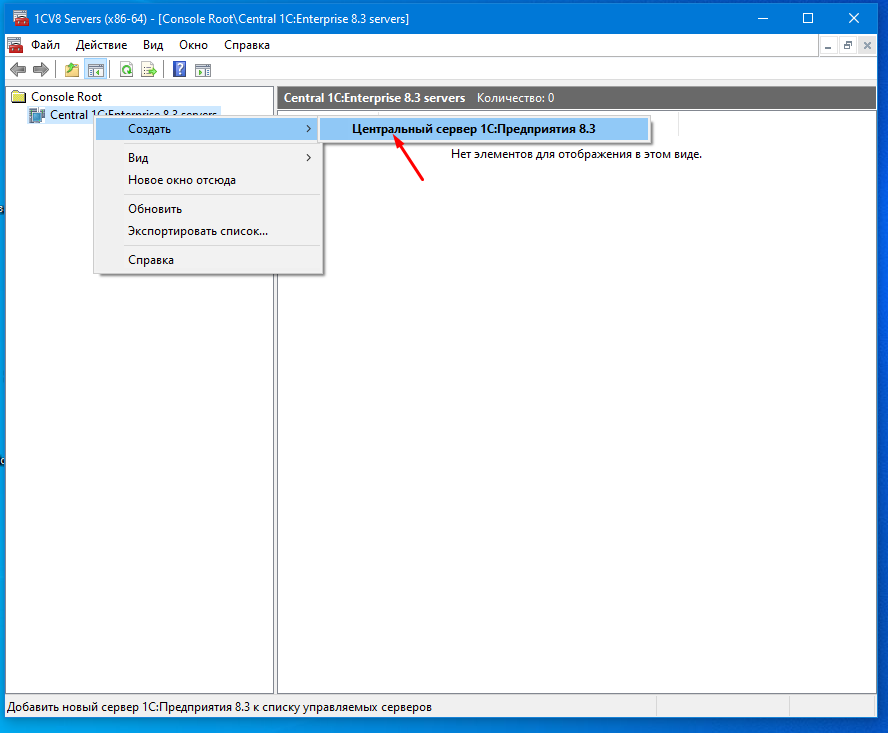
Вот так просто можно решить проблему с появление ошибки «Консоль управления (MMC) не может создать оснастку» во время запуска консоли администрирования. Если Вы все сделали точно также то данная проблема должна уйти, а если нет то пишите, будем решать вместе.
Описание ошибки:
Ошибка при открытии консоли «Администрирования серверов 1С Предприятие 8»:
Консоль управления (ММС) не может создать оснастку
Найденные решения:

Рис. 1. Администрирование серверов 1С Предприятие 8. Ошибка при запуске консоли:
Консоль управления (ММС) не может создать оснастку 1С 8
Сама ошибка очень популярна. Исправляется достаточно просто. Возникает по причине того, что не установлена соответствующая компонента 1С:Предприятия 8 или не зарегистрирована утилита администрирования серверов 1С 8.
Поэтому дальнейшее руководство, инструкция будут, отвечая на вопрос о том, как устранить ошибку «Консоль управления (ММС) не может создать оснастку 1С 8» будет так же отвечать и на другой вопрос — «Как зарегистрировать, установить утилиту администрирования серверов 1С 8».
Чтобы зарегистрировать утилиту можно использовать штатный ярлык, который создается после установки платформы 1С 8, в меню «Пуск» — «Регистрация утилиты администрирования серверов (8.3.21.1624)». Если Вы устанавливаете платформу в первый раз, то ярлык будет в «Пуск» одни. Если ранее у Вас уже были установлены более ранние версии платформы, то не перепутайте ярлык. Вам нужен будет скорее всего ярлык, в скобках которого указан максимальный релиз — третья цифра в скобках после «.» — в примере «21». По умолчанию используем тот ярлык, у которого число наибольшее.

Рис.2. В меню быстрого запуска «Пуск» ОС Windows ярлык
«Регистрация утилиты администрирования серверов»
В процессе Вы можете столкнуться с ошибкой:
Модуль «С:Program Files1cv8[номер_релиза]binradmin.dll» загружен, но не удалось выполнить вызов DllRegisterServer, код ошибки 0x80070005
Для получения дополнительных сведений об этой ошибки выполните поиск в Интернете, указав код ошибки как аргумент поиска.

Рис. 3. Возникновение ошибки при регистрации утилиты администрирования серверов 1С 8:
Модуль «radmin.dll» загружен, но не удалось выполнить вызов DllRegisterServer, код ошибки 0x80070005
Не нужно выполнять поиск в интернете, чтобы понять, как устранить, обойти ошибку «модуль *.dll» загружен, но не удалось выполнить вызов DllRegisterServer, код ошибки 0x80070005«. Достаточно, чтобы у Вашего пользователя операционной системы было достаточно прав, чтобы запустить «от имени Администратора». В более поздних версиях операционной системы Windows придется перейти к расположению файла-ярлыка через контекстное меню, вызываемой кликом правой кнопкой мыши непосредственно на ярлыке в меню «Пуск». В более ранних версиях ОС пункт будет сразу доступен в контекстном меню, вызванным правой кнопкой мыши — «Запуск от имени администратора».

Рис. 4. Переход к расположению ярлыка утилиты регистрации серверов 1С 8,
чтобы запустить под полными правами, из меню «Пуск»
Таким образом, в более поздних версиях ОС Windows, когда откроется каталог расположения ярлыка «Регистрация утилиты администрирования серверов» останется правой копкой открыть контекстное меню и выбрать пункт «Запуск от имени администратора».

Рис. 5.
Если у пользователя, под которым выполняются эти действия в Windows, достаточно прав, то в результате регистрации будет получено оповещение об успешном выполнении после запуска утилиты регистрации администрирования серверов от 1С 8.

Рис. 6. Успешное выполнение DllRegisterServer and DllInstall в
«С:Program Files1cv8[номер_релиза]binradmin.dll»
После этого станет вомозжным создание объектов сервера 1С:Предприятие 8 в консоли. Либо, если уже ранее сервер 1С Предприятия 8 использовался, то станут доступны объекты дерева консоли. Т.к. из-за ошибки «Консоль управления (ММС) не может создать оснастку8» они будут недоступны, пока не зарегистрировать утилиту соответствующего релиза (чаще всего последнего).

Рис. 7. Консоль сервера 1С 8 после устранения ошибки:
Консоль управления (ММС) не может создать оснастку
Оцените, помогло ли Вам предоставленное описание решения ошибки?

© www.azhur-c.ru 2014-2020. Все права защищены. Использование текстов и изображений с данной страницы без письменного разрешения владельца запрещено. При использовании материалов с данной страницы обязательно указание ссылки на данную страницу.
22-02-2023
Журавлев А.С.
(Сайт azhur-c.ru)
После установки сервера 1С на Linux у пользователей могут возникнуть проблемы при попытке подключиться к нему. Данные проблемы могут быть связаны как с настройками на сервер или клиентском компьютере, так и с настройками сетевой инфраструктуры. Рассмотри наиболее часто встречающиеся ошибки и методику поиска и исправления причин этих ошибок.
Оглавление:
1. Этот хост неизвестен / No such host is known
2. Ошибки соединения с сервером 1С/ рабочим процессом 1С
2.1. Попытка установить соединение была безуспешной.
2.2. Сервер 1С:Предприятия не обнаружен
2.3. Ошибка установки соединения
2.4. Методика устранения ошибок соединения с сервером 1С
Этот хост неизвестен / No such host is known
Пример полного текста ошибки:
Ошибки соединения с сервером 1С:Предприятия 8.3:
server_addr=tcp://sony2 descr=11001(0x00002AF9):
Этот хост неизвестен
line=1068 file=srcDataExchangeCommon.cpp
Ошибка при выполнении операции с информационной базой.
server_addr=tcp://1s-on-1c-1 descr=11001(0x00002AF9): No such host is known line=1068 file=srcDataExchangeCommon.cpp
Описание:
Ошибка может возникать как при работе с консолью администрирования 1С:Предприятия(добавление сервера, создание базы…), так и при запуске информационной базы.
Такая ошибка характерна, когда компьютер пользователя не обладает информацией о соответствии ip-адреса dns-имени сервера.
Решение:
Настроить DNS-адресацию или прописать адреса в файл hosts.
О том, как и почему это надо сделать — можно почитать тут Настройка DNS-адресации на сервере 1С.
В случае, если кажется, что все имена прописаны верно, необходимо:
1. Проверить еще раз. Скорее всего, где-то ошибка.
2. Сравнить, как хост прописан на самом сервере и на компьютере пользователя. Имена должны быть одинаковыми.
Часто ошибка связана с тем, указан в имени доменный суфикс или нет.
3. Проверить в консоли администрирования 1С: Предприятия — как у вас собран кластер 1С:Предприятия.
- Возможно, у вас в консоли сервера отображаются не по DNS-имени, а по IP-адресам.
- Возможно, клиент не сможет сопоставить IP-адрес DNS-имя(в случае, если сервер 1С находится в другой сети, и вы подключаетесь к кластеру напрямую).
Не правильно:
Правильно:
Необходимо удалить кластер. И собрать из консоли администрирования его заново.
Ошибки соединения с сервером 1С / рабочим процессом 1С
Описанные далее ошибки могут возникать как при работе в консоле администрирования 1С, так и при запуске информационной базы.
Методика по решению всех приведенных далее ошибок — описана в конце этого подраздела ошибок соединения с сервером / рабочим процессом.
Попытка установить соединение была безуспешной
Пример полного текста ошибки:
Ошибка соединения с сервером 1С:Предприятия 8.3:
server_addr=tcp://son1c:1541 descr=192.168.0.101:1541:
Попытка установить соединение была безуспешной, т.к. от другого компьютера за требуемое время не получен нужный отклик, или было разорвано уже установленное соединение из-за неверного отклика уже подключенного компьютера.
Ошибка соединения сервером – клиент не может подключиться к агенту сервера 1С, процессу ragent. Порт в сообщении 1541(по умолчанию):
Ошибка соединения рабочим процессом – клиент не может подключиться к рабочему процессу сервера rphost. Порт в сообщении может быть из диапазона 1560-1591(по умолчанию).
Ошибка соединения сервером – клиент не может подключиться к менеджеру сервера 1С, процессу rmgr. Порт в сообщении 1540(по умолчанию).
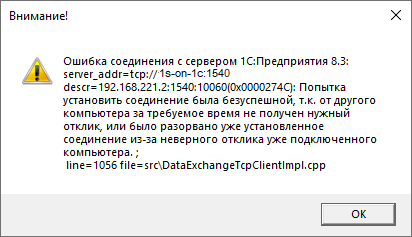
Сервер 1С:Предпрятия не обнаружен
Пример полного текста ошибки:
Сервер 1С:Предприятия не обнаружен
Не запущен ни один рабочий процесс. Соединение с информационной базой невозможно.
Такое сообщение можно увидеть если на сервере 1С не запущен ни один рабочий процесс rphost.

Ошибка установки соединения
Пример полного текста ошибки:
Ошибка установки соединения
Выполняется ожидание возможности запуска.
При появлении возможности, запуск будет выполнен автоматически.
Методика устранения ошибок соединения с сервером 1С
В данном случае необходимо понимать, что:
- Либо процессов нет;
- Либо не удается «увидеть» процессы в связи с отсутствием доступа;
- Либо происходит обращение по другому адресу.
1. Сначала проверим есть ли на сервере 1С в запущенные рабочие процессы rphost.
Или
Видим, что у нас rphost слушает порт 1560
Если не все процессы запущены смотрим как исправить тут Ошибки сервера 1С на Linux.
2. Если процессы запущены — проверим доступность рабочих процессов по портам, которые они «слушают».
С компьютера пользователя необходимо выполнить команду:
|
telnet server_address 1560 |
и другие порты, на которых есть rphost.
К причинам отсутствия доступа по данному порту можно отнести:
- Блокировка брадмауэром или другими подобными программами;
- Отсутствие доступа на уровне сети;
- Работающий selinux.
3. Проверяем dns-адресацию.
В частности:
-
-
- hosts на компьютере пользователя
-
(в Windows: C:WindowsSystem32driversetchosts);
-
-
- hosts на сервере 1С (в ОС Linux: /etc/hosts);
- реестр кластера 1С
-
(по умолчанию в ОС Linux: /home/usr1cv8/.1cv8/1C/1cv8/reg_1541/1CV8Clst.lst.).
Ошибка может быть связана с несоответствием указания имени сервера
-
-
- у пользователя
- в реестре кластера серверов 1С:Предприятия.
-
Например, с различиями в указании имени сервера с/без домена.
|
|||
| vv2304
05.11.22 — 19:13 |
Клиент-сервер. Все на одной машине. |
||
| Aleksey
1 — 05.11.22 — 19:15 |
универсальный совет — «7 бед 1 ресет» не помог? |
||
| vv2304
2 — 05.11.22 — 19:22 |
Уже несколько раз перезагружал. Службу Агент сервера вручную перезапускал. |
||
| vv2304
3 — 05.11.22 — 19:42 |
Фигня какая-то. |
||
| vv2304
4 — 05.11.22 — 19:45 |
Остановил службу агента сервера 1С, заново RegMSC.cmd. |
||
| vv2304
5 — 05.11.22 — 19:56 |
Перезагрузил, опять та же ошибка. |
||
|
vv2304 6 — 05.11.22 — 21:17 |
Оказывается, что отключение Ipv6 в сет.карте ничего не дает, надо было отключать в реестре. |
TurboConf — расширение возможностей Конфигуратора 1С
На сервере 1С 8.2 столкнулся с такой проблемой, что в консоли кластера перестали отображаться многие сеансы. Первым делом попробовал перерегистрировать консоль — не помогло. Также не помогла и перезагрузка сервера. Затем наткнулся на эту статью, спасибо ее автору. Здесь оставлю краткую выжимку в виде конкретных действий, которые помогут устранить данную проблему.
1. Необходимо перейти в каталог:
<путь куда у вас пишутся логи 1С>srvinforeg_1541snccntx
По умолчанию, он находится в C:Program Files1cv8* для 64-битной версии, или в C:Program Files (x86)1cv8* для 32-битной, но в моем случае настроено хранение логов на отдельном диске:
в папке находятся dat файлы
2. Необходимо очистить содержимое данной папки. Для этого придется остановить службу «Агент сервера 1С:Предприятия», иначе файлы будет не удалить
3. Снова запускайте службу 1С, перезапускайте консоль сеансов и наслаждайтесь результатом — теперь вы будете видеть все запущенные сеансы.
Ссылка на статью, в которой было найдено решение:
http://alone13.diapazon.ru/avariya-s-seansami-v-konsoli-administrirovaniya-1c/